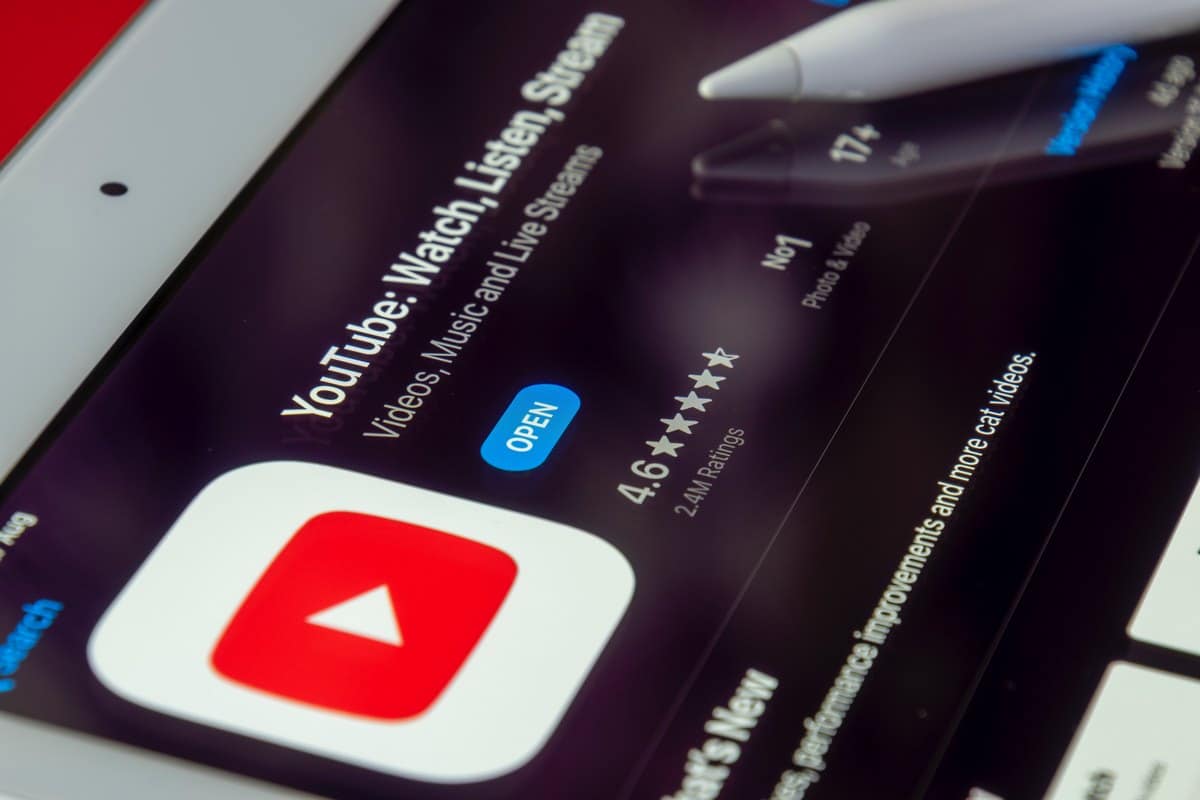
YouTube is het platform geworden voor ervaring als het gaat om het bekijken van allerlei gratis video's. Bovendien heeft het extra opties waarmee u van andere diensten kunt genieten, zoals: platform shorts. Het probleem is dat er momenten zijn waarop YouTube werkt niet.
We kennen dit platform allemaal als een van de eersten die we allemaal regelmatig begonnen te bezoeken. Het is een van de belangrijkste platforms voor Google, dat met zijn video-inhoud miljoenen en miljoenen views over de hele wereld heeft gegenereerd. De nieuwe platforms die zijn uitgekomen, waren en zijn in feite een geweldige concurrentie, maar YouTube blijft de favoriete site voor streamers om elke dag inhoud te genereren.
Door meerdere servers te hebben, wordt de pagina stabieler, hoe groot de vraag naar weergaven ook is. Technische ondersteuning handelt meestal snel en efficiënt als het gaat om het herstellen van fouten die gewoonlijk optreden.
Er zijn verschillende oplossingen waarop u kunt rekenen op uw Android-apparaat, om probleem met YouTube-pagina niet laden oplossen. YouTube wordt stabiel, maar als dat niet het geval is, geven we je enkele sleutels die je vertellen hoe je al die fouten kunt oplossen die kunnen optreden als je van de inhoud geniet.
Waarom laadt de YouTube-pagina niet?
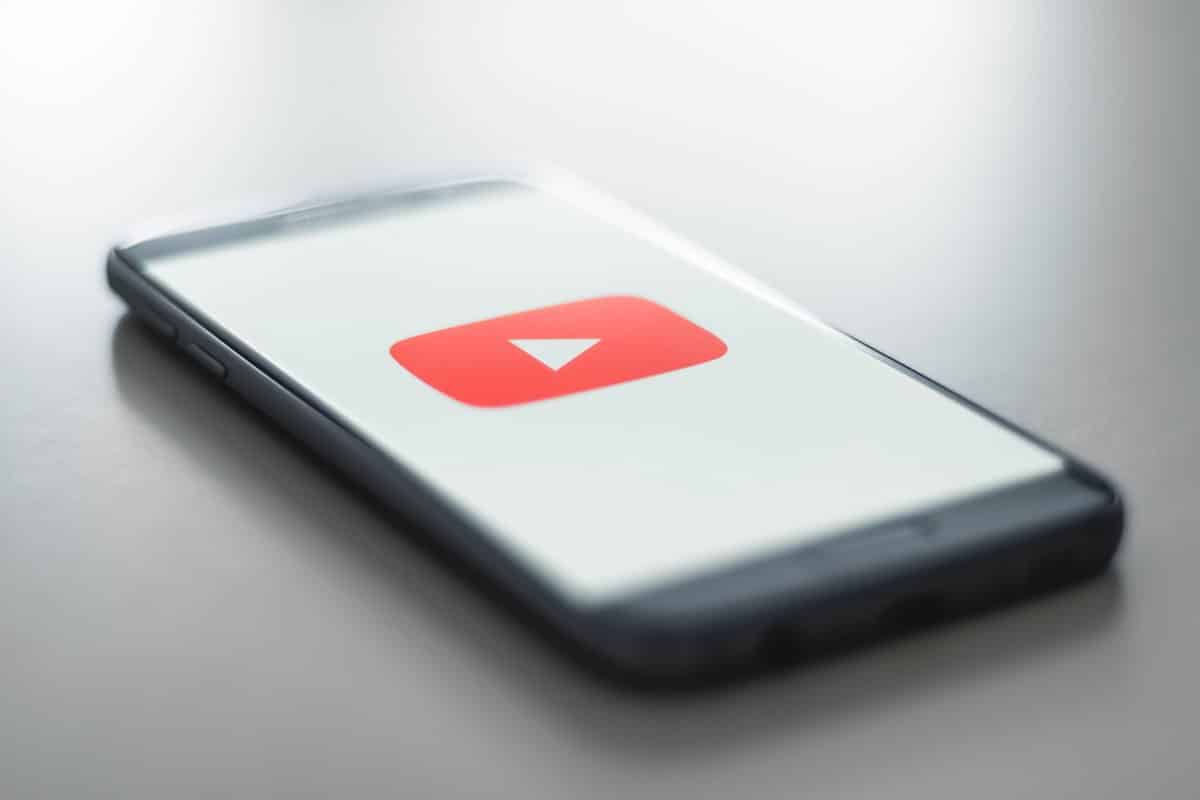
Het eerste wat we gaan doen is controleer of de YouTube-pagina normaal wordt geladen, anders zou het probleem een van uw servers zijn. Dit platform heeft sinds het "geboren" niet gemerkt dat het lange tijd offline was, toch is het een van de meest stabiele bedrijven.
We gaan door met de controles om eerst uit te sluiten wat er gewoonlijk gebeurt en niet in uw handen ligt. Controleer uw sociale netwerken en gebruikelijke kanalen die u gewoonlijk bezoekt om na te gaan of hetzelfde gebeurt met andere mensen of dat het een geïsoleerde gebeurtenis is. Als de service uitvalt, werken de monteurs meestal snel en hebben ze het heel snel gerepareerd.
U kunt vrijwel elke pagina bezoeken, zodat u kunt achterhalen of de service is uitgevallen. Normaal gesproken ligt de reden meestal bij de algemene server, en soms is het een laadfout en werkt deze niet. Een van de pagina's die u kunt bezoeken om deze controle uit te voeren is DownDetector, zodat u uw twijfels binnen een mum van tijd kunt wegnemen.
YouTube werkt niet: oplossingen om te overwegen
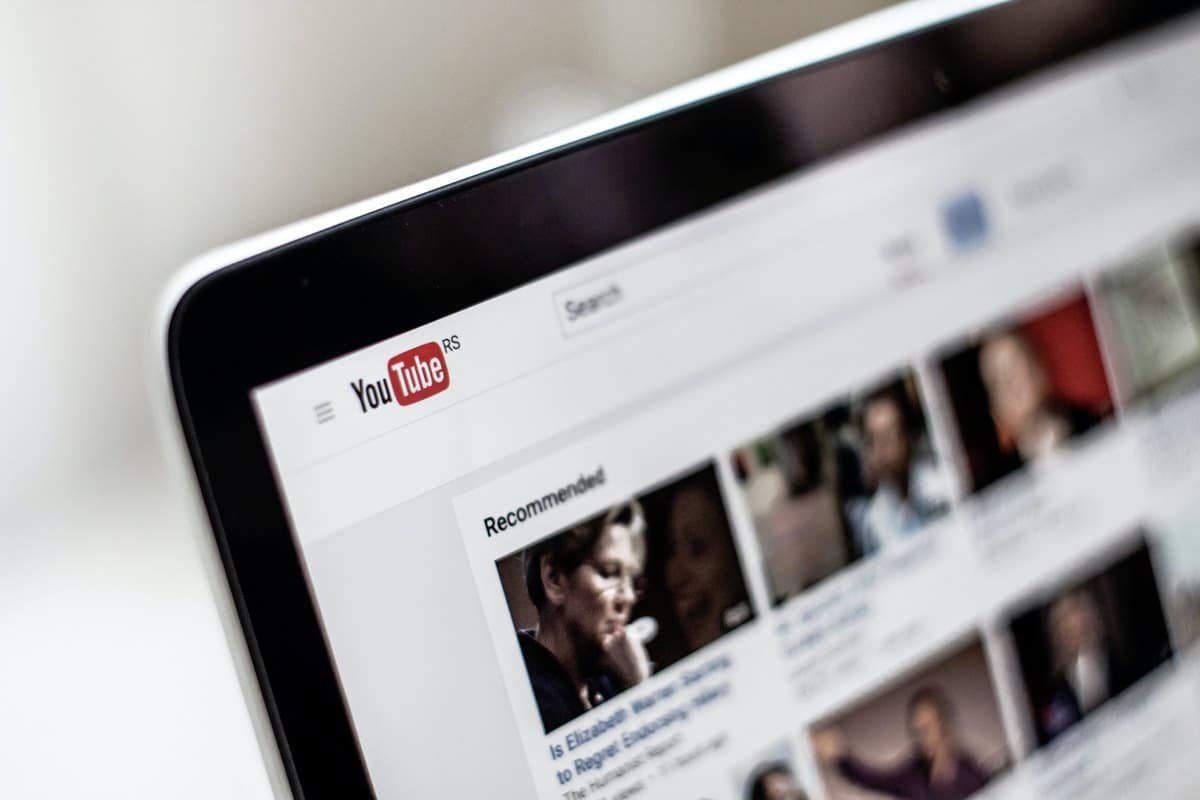
Een van de eerste dingen die u moet controleren, is uw verbinding. Over het algemeen is dit een van de meest voorkomende problemen. Het kan uw wifi-verbinding thuis zijn, werkplek of op een plaats waar u het gebruikt is degene die faalt. Daarom wordt die pagina of andere die je hebt geopend niet geladen. Toch is het de meest stabiele verbinding die je kunt hebben.
Het belangrijkste is dat eerst controleer of je mobiele verbinding in orde is, en u doet dit door verschillende webpagina's te openen. Een van de stappen die het beste werkt en die we altijd vergeten, is het apparaat opnieuw op te starten. Op deze manier zullen de pagina's sneller laden en zal de mobiel ook veel sneller gaan. Het is de oplossing die alle problemen verhelpt, zoals het aansluiten en loskoppelen van de televisie.
Leg uw vinger op de aan/uit-knop en wacht een redelijke tijd totdat deze wordt uitgeschakeld. Als het helemaal uit is, zet je het weer aan, of als je op de herstartknop hebt gedrukt, het apparaat gaat vanzelf aan. Wanneer alles opnieuw wordt opgestart en u zich al op het bureaublad bevindt, controleert u of de fout die YouTube u heeft gegeven al is verholpen en dat alles goed en met een goede snelheid werkt.
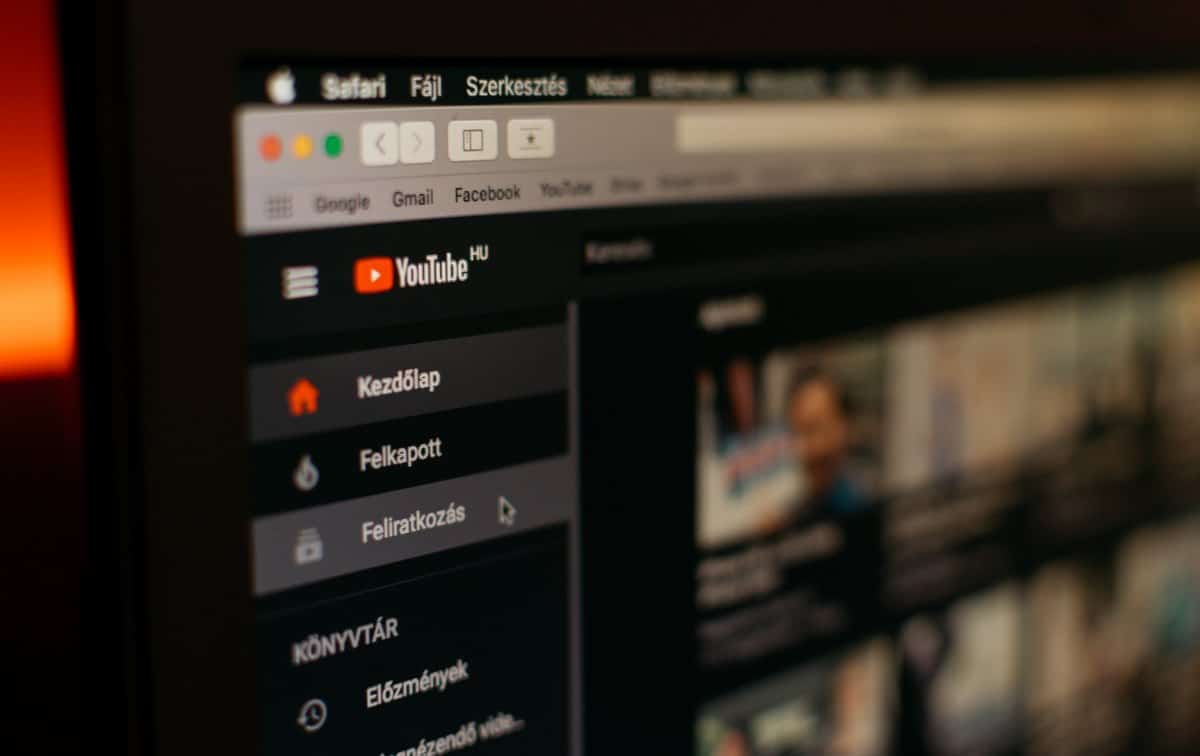
Dit is ook een van de manieren om de netwerkreset op te lossen, ze hebben altijd goed gewerkt, tenminste als je apparaat Android is. Als gebruiker moet je een paar kleine kanalen volgen, zodat je opnieuw verbinding kunt maken met het videoplatform van Google, dat dagelijks door miljoenen mensen wordt bezocht.
naar reset de netwerkinstellingen van je telefoon u moet de onderstaande stappen volgen. Houd er rekening mee dat je de terminal tijdens dit proces niet kunt beschadigen, dus we nodigen je uit om deze truc te proberen als YouTube niet werkt op je computer.
- Eerst moet je naar de instellingen van je telefoon.
- Zoek nu Systeem en ga naar Geavanceerde opties.
- Klik op Systeem en updates.
- Druk nu op Netwerkinstellingen resetten.
Wacht een redelijke tijd, het duurt meestal een paar minuten, voordat u opnieuw verbinding maakt met een netwerk. Als het probleem er nog steeds is en YouTube niet werkt, gaan we meer redenen zien waarom deze service niet werkt zoals zou moeten.
Het updaten van de YouTube-app is geen slecht idee
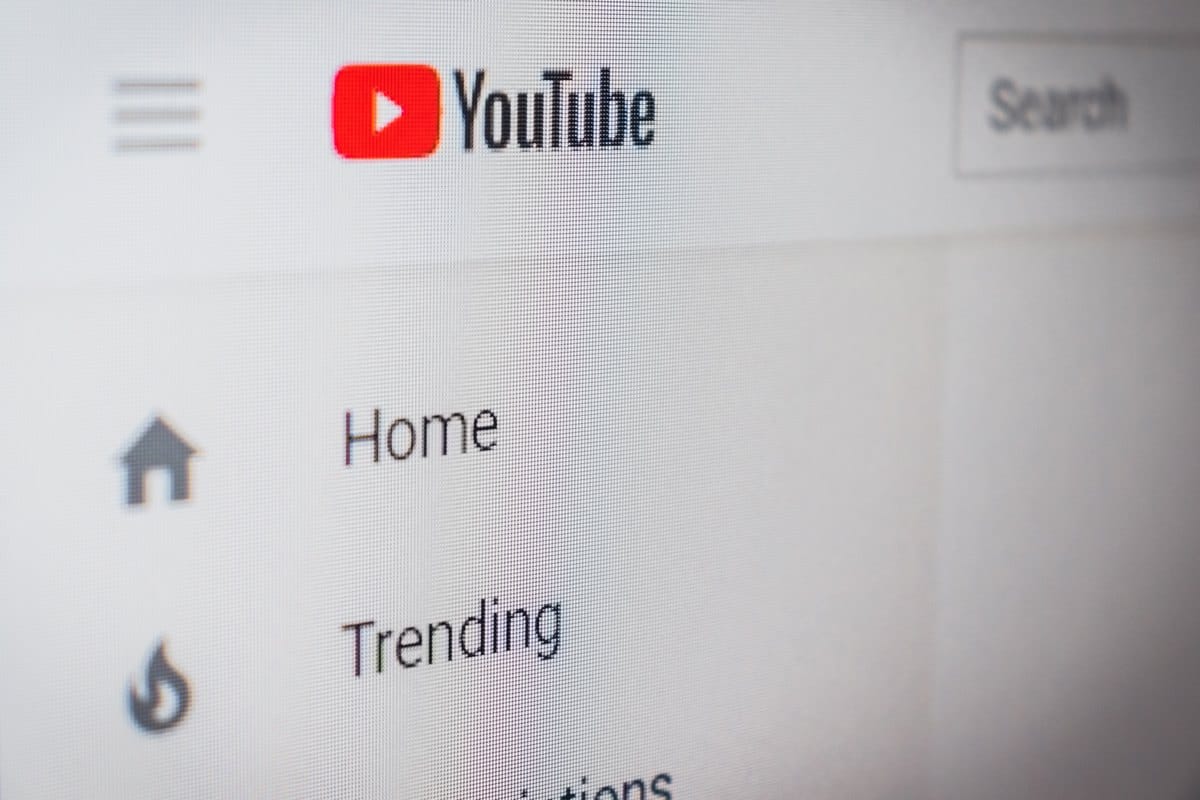
Soms hebben we zo'n haast om dingen te doen dat we de pagina's die erom vragen niet updaten, en dat maakt de laadtijd langer of zelfs dat er helemaal niets laadt. YouTube is een applicatie zoals de andere, en van tijd tot tijd vraagt het om een update, en als je dat niet hebt gedaan, kan dit de oorzaak van je problemen zijn. Als je ergens aankomt met een wifi-verbinding en je weet het wachtwoord, maak verbinding en werk het bij, je zult zien hoe de dingen veranderen. Ga naar de Play Store en controleer of deze u heeft gevraagd om te updaten en u niet.
Het is geen goed idee om apps te hebben zonder te updaten, omdat ze niet de nieuwste beveiligingspatches hebben ontvangen, naast bugs die latere versies niet hebben. Aarzel dus niet om YouTube op je mobiel te updaten.
U Cache wissen en de data als dat het geval is, denk dan dat het een herstart is van alle apps, en dat compenseert ons om helemaal opnieuw te kunnen beginnen. Het YouTube-platform, zoals de Play Store, Chrome, Gmail, zijn apps die al op het apparaat zijn geïnstalleerd en het is noodzakelijk om ze allemaal te updaten.
Het zal u misschien verbazen als de oplossing die voor u werkt, is om alle gegevens en cache te wissen. Dit lost grote problemen op, waaronder de YouTube-app. Als u de cache/gegevens verwijdert, zult u als gebruiker in de meeste gevallen zien dat uw apparaat door de reset volledig functioneel is. Ga als volgt te werk om het cachegeheugen en de gegevens van de YouTube-app te wissen:
- Ga naar Instellingen op je telefoon.
- Zoek naar toepassingen en, wanneer je YouTube hebt gevonden, selecteer je Opslag en cache en klik je op Verwijderen.
- De volgende stap is om het proces te herhalen om Cache te verwijderen.
Zoals je misschien hebt gezien, heb je geen gebrek aan opties als het gaat om het oplossen van problemen als YouTube niet werkt, dus volg deze tips om te genieten van de video's die beschikbaar zijn op het platform.